Víte, jak nastavit Google Chromecast na vaší televizi? S množstvím online pořadů, které jsou dnes k dispozici na různých webových streamovacích službách, má je velmi důležité mít adaptér, který vám pomůže sledovat tyto pořady na velké televizi obrazovka.
Možná se teď ptáte, jak to můžete tak snadno udělat? V tomto příspěvku vás provedeme kroky, které vám pomohou vše bez námahy nastavit. Než se ponoříme hlouběji do Proces nastavení Chromecastu, nejprve se podíváme na některé další podrobnosti.
Co je Chromecast?
Google Chromecast je zařízení pro streamování médií od společnosti Google, které vám umožňuje prohlížet videoobsah z webových platforem na vaší digitální televizi.
Toto zařízení můžete připojit k portu HDMI televizoru. Na dongle je k dispozici port USB pro připojení Chromecastu ke zdroji napájení pomocí kabelu USB.
Chromecast může streamovat video obsah z řady aplikací podporujících Chromecast, jako jsou Netflix, YouTube, Hulu, Filmy a TV Google Play atd.
Nejnovější modely Google Chromecast
Google Chromecast (3. generace)


Google Chromecast Ultra

Kroky k nastavení Chromecastu
Níže uvedené body vám pomohou propojit adaptér Chromecast s televizorem.
1. Připojte Chromecast k televizi
Chromecast můžete připojit k portu HDMI televizoru. Zapojte také kabel USB do zdroje napájení.

2. Stáhněte si aplikaci Google Home
Aplikaci Google Home lze používat na chytrém telefonu nebo PC. Pokud používáte chytrý telefon nebo tablet, můžete si aplikaci nainstalovat z Google Play Store nebo Apple App Store.
V případě, že používáte počítač, musíte mít v systému k dispozici aplikaci prohlížeče Google Chrome. Chcete-li dokončit proces nastavení Chromecastu, musíte provést následující kroky.
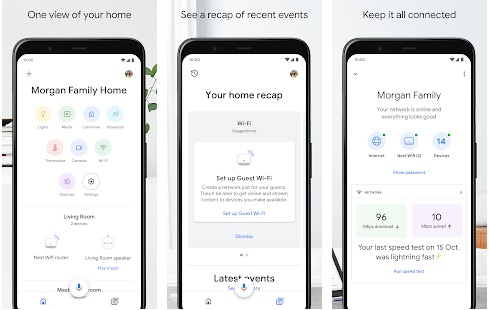
3. Nastavení Google Home
- Smartphone, tablet nebo počítač pak můžete připojit k Wi-Fi síti vašeho domova.
- Jakmile navážete připojení k internetu, můžete na svém smartphonu, tabletu nebo PC otevřít aplikaci Google Home.
- Můžete buď použít možnost ‚Nastavit nové zařízení‘ nebo klepnout na ikonu ‚Přidat‘ a vybrat zařízení (na kterých si přejete streamovat videa) v aplikaci.
- Po tomto příspěvku můžete vybrat možnost „Nastavit zařízení“.
- Můžete se přihlásit pomocí svého účtu Google. Po tomto odeslání bude Google Home automaticky pokračovat v procesu nastavení zařízení Chromecast samostatně.
- Nyní, jakmile je počáteční konfigurace dokončena, obdržíte jedinečný kód jak na aplikaci, tak na obrazovce vašeho televizoru, pokud jsou identické, můžete kliknout na „Ano“ a pokračovat.
- Poté se můžete rozhodnout přiřadit svému Chromecastu název. Na této konkrétní obrazovce můžete také změnit nastavení soukromí a povolit režim hosta.
- Pokud máte doma více Chromecastů, můžete také určit umístění Chromecastu. Je velmi důležité správně specifikovat podrobnosti o místnosti, zejména pokud k poskytování používáte Asistenta Google hlasové příkazy do Chromecastu k přehrání něčeho v konkrétní místnosti (například přehrávání filmu na televizi v obývacím pokoji, atd.).
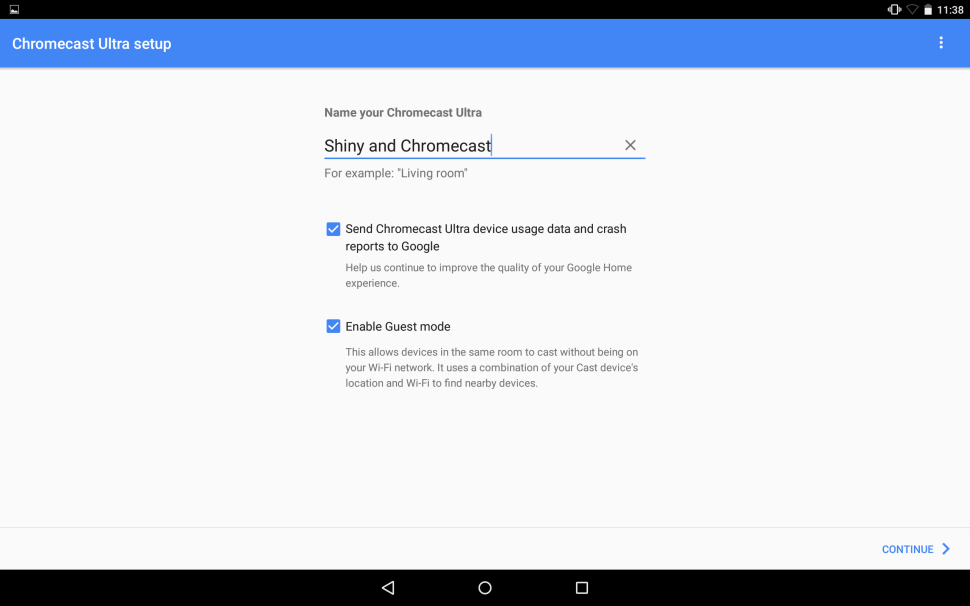
- Připojte Google Chromecast ke stejné síti Wi-Fi, kterou používáte pro aplikaci Google Home.
- Jakmile začne streamování, není nutné mít aplikaci Google Home otevřenou v telefonu nebo počítači.
Co byste měli vědět o Google Chromecast
Na svém televizoru můžete snadno sledovat své oblíbené webové seriály a filmy ze služeb Netflix, Hulu a různých dalších online platforem pro streamování médií. K přístupu k nim nepotřebujete chytrou televizi, protože svou starou televizi můžete upgradovat, pokud má port HDMI. O Chromecastu však potřebujete vědět několik věcí:
- Televizory mají také porty USB, které by v ideálním případě neměly být používány jako zdroj napájení pro Chromecast.
- Model Chromecast Ultra je dodáván s ethernetovým portem zabudovaným do napájecího zdroje. To může fungovat jako bezdrátové připojení.
Aplikace pro televizi s podporou Chromecastu
Níže jsou uvedeny některé z nejoblíbenějších aplikací, které můžete použít ke sledování svých oblíbených online pořadů.
1. Netflix

Toto je nejoblíbenější volba, protože existuje několik skvělých pořadů a filmů, které můžete streamovat na svém televizoru. Netflix poskytuje přibližně 35 000 hodin streamování videa s Chromecastem na vašem televizoru.
2. Filmy a TV Google Play
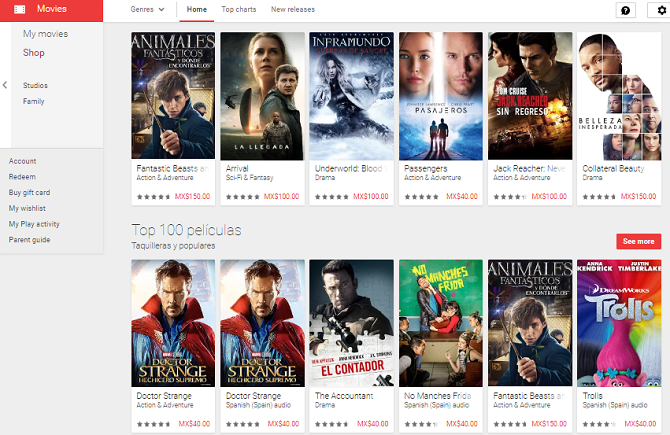
Zde můžete zachytit všechny nejnovější filmy, protože je celosvětově dostupný ve 110 zemích. Video obsah z této streamovací služby si můžete zakoupit nebo pronajmout.
3. Hulu
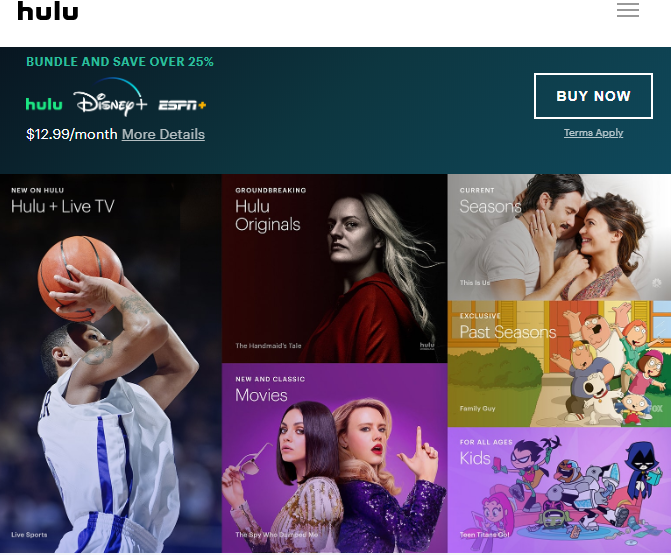
Nejnovější epizody probíhajících televizních pořadů si můžete prohlédnout na této streamovací službě, která bude na Hulu k dispozici za méně než 24 hodin po odvysílání na satelitním kanálu. Můžete sledovat televizní pořady z ABC, FOX, USA Network atd. na Hulu.
Závěr
Nastavení Google Chromecast je naprosto snadný proces. Kdykoli budete mít chuť si vychutnat svůj oblíbený webový seriál z obývacího pokoje nebo ložnice na velké obrazovce, vy můžete pohodlně použít tuto techniku ke sledování, aniž byste museli utrácet velké množství peněz na smart TELEVIZE.
Můžete pohodlně překonat omezení přejímkového sledování pořadů a filmů, kterým čelíte při používání chytrého telefonu nebo dokonce počítače, jako je špatná kvalita videa nebo zvuku. Také vám nebudou muset uniknout tyto drobné detaily filmů ve vysokém rozlišení díky sledování na malé obrazovce.